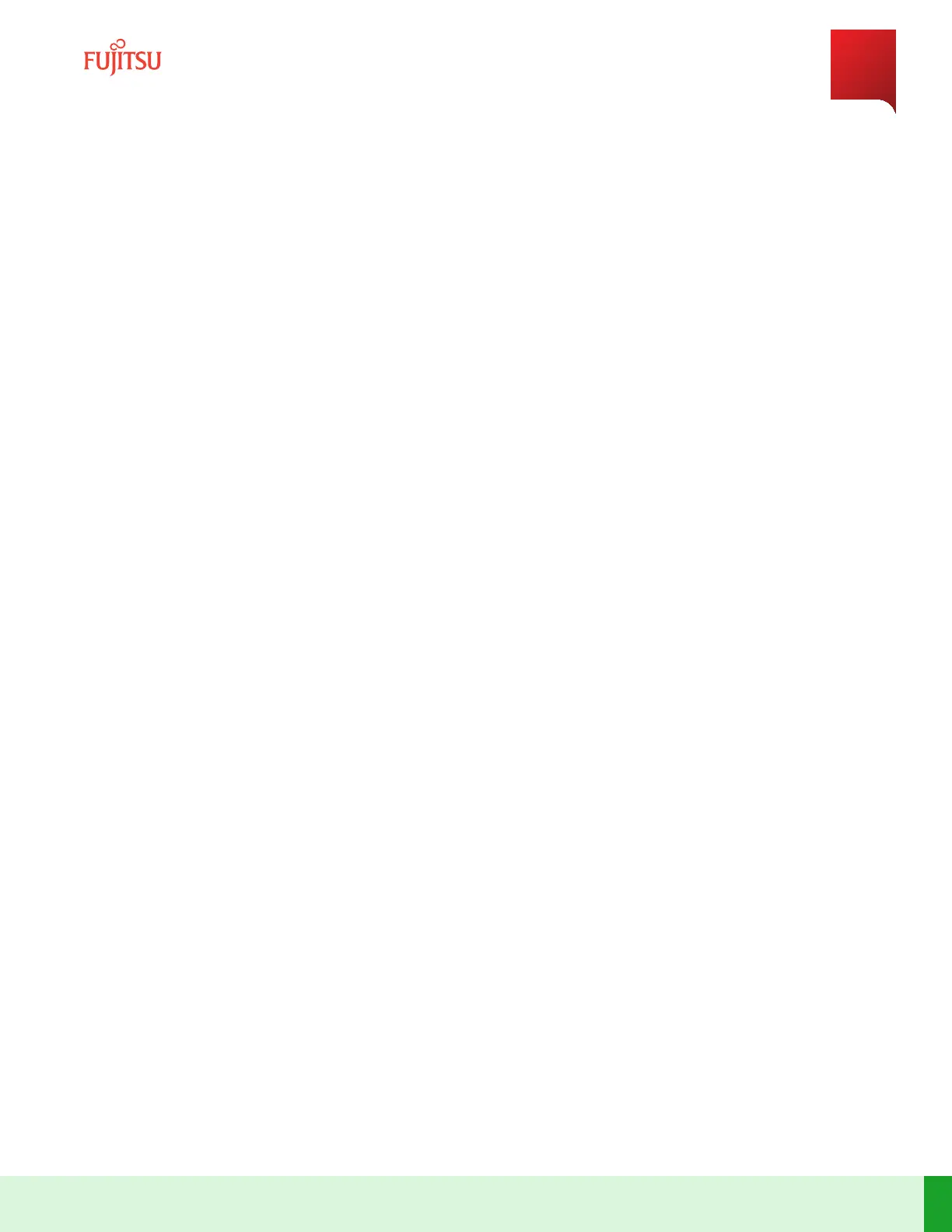Step 8
Log on to the LMP and check the shelf is in shelf provisioning mode.
Command:
> show alarms alarm-list | tab
Output:
alarms alarm-list number-of-alarms 3
alarms alarm-list last-changed 2019-08-06T20:27:01.616938+00:00
LAST LAST IS
PERCEIVED SERVICE
NOTIFICATION CIRCUIT
RESOURCE ALARM TYPE ID ALARM TYPE QUALIFIER LAST STATUS
CHANGE SEVERITY LAST ALARM
TEXT AFFECTING ENABLED ID
-----------------------------------------------------------------------------------
-----------------------------------------------------------------------------------
-----------------------------------------
COM noSecondaryDatabase not-applicable near-end
2019-08-06T20:26:56.405191+00:00 minor No Secondary
Database false true -
COM shelfProvisioningMode not-applicable near-end
2019-08-06T20:27:01.569386+00:00 warning Shelf Provisioning
Mode false true -
COM databaseLockedShelfProvModePresent not-applicable near-end
2019-08-06T20:27:01.616938+00:00 warning Database System Locked: Shelf
Provisioning Mode Present false true
If YES:
Proceed to Step 10.
If NO:
Connue with next step.
Step 9
Set the replacement L100 Blade to shelf provisioning mode.
Command:
> request set-shelfmode reset
Note: The shelf reboots and the user needs to log back onto the blade.
Step 10
Retrieve alarms to verify the blade is in shelf provisioning mode.
Command:
> show alarms alarm-list | tab
System Maintenance
Backup and Restore
421
Release 19.1.1 · Issue 1.1, May 2021
Fujitsu and Fujitsu Customer Use Only
